使用过演示文稿的朋友们都知道,常常会在幻灯片的内容上使用超链接可以快速翻到需要的那一页幻灯片。下面小编就来告诉大家如何在WPS演示中使用超链接的命令,一起来看看吧。新建默认模板wps演示文稿,内容版式为空白版式。单击在线素材中的目录项,单击目录选项卡,选中其中一种目录,右击选择快捷菜单中的“插入&rd......
WPS Word拆分与合并单元格快捷键
WPS教程
2022-04-13 22:09:50
在我们平时使用Word文档时,经常也会在文中插入单元格。而大家都知道,在Excel中,拆分与合并单元格都有快捷键,那么在Word中如何设置呢?下面我们就来学习一下。
首先在Word文档中插入一个表格:
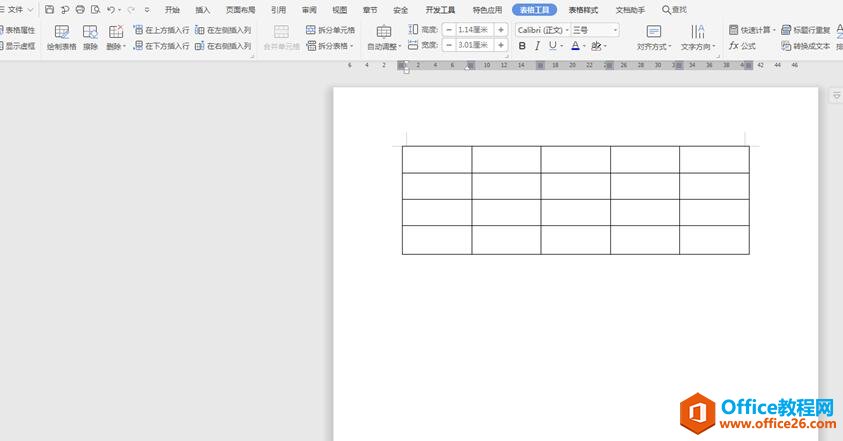
点击左上角的【文件】选项,在下拉菜单中选择【选项】:
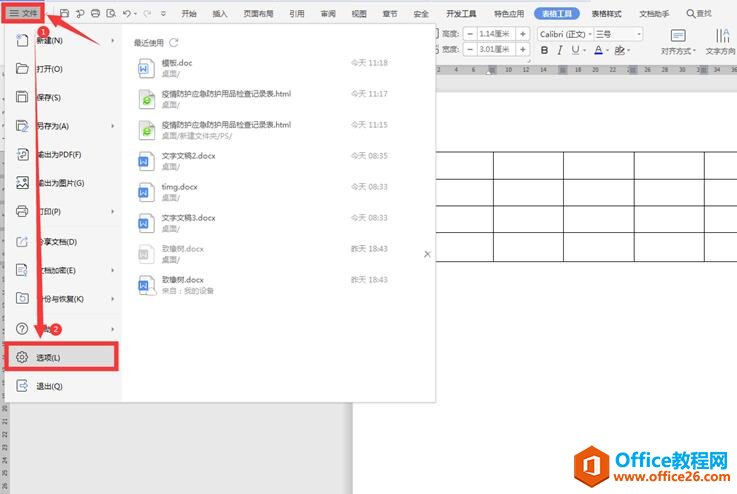
在弹出的选项对话框中,点击【自定义功能区】,之后再点击右边下方的【自定义】:

在自定义键盘对话框中,“类别”选择:表格工具选项卡,在“命令”一栏根据最下方的提示,选择Table mergeCells,并按住键盘上的【Ctrl】+【Alt】+【M】:
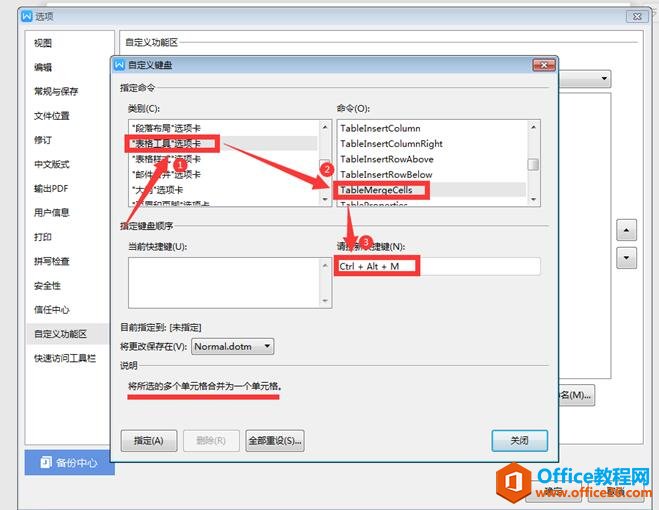
接着点击下方的“指定”,点击关闭,前一个对话框点击确定:
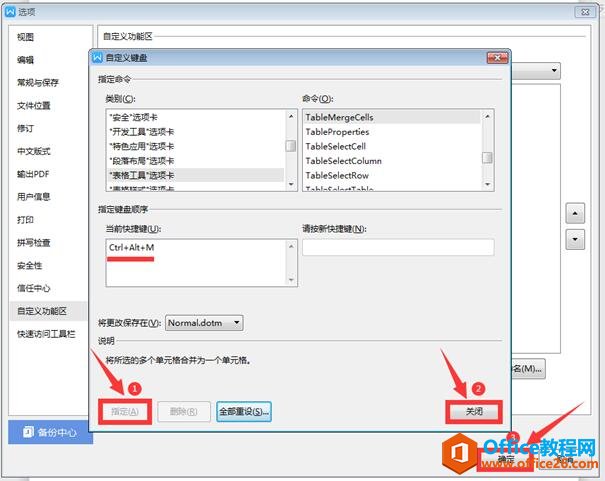
我们根据上面的方法,选择“表格工具选项卡”下面的“tablesplitcells”,点击键盘上的【Ctrl】+【Alt】+【N】,左下方继续点击指定,关闭对话框和前一个对话框:
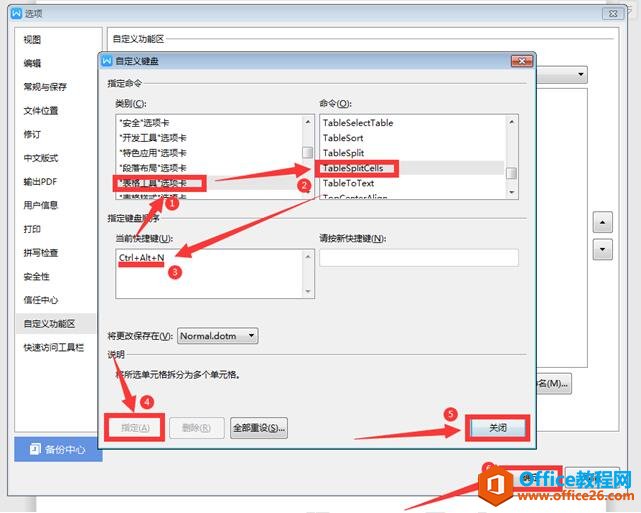
这样选中需要合并的单元格,按住键盘上的【Ctrl】+【Alt】+【M】就完成了合并:
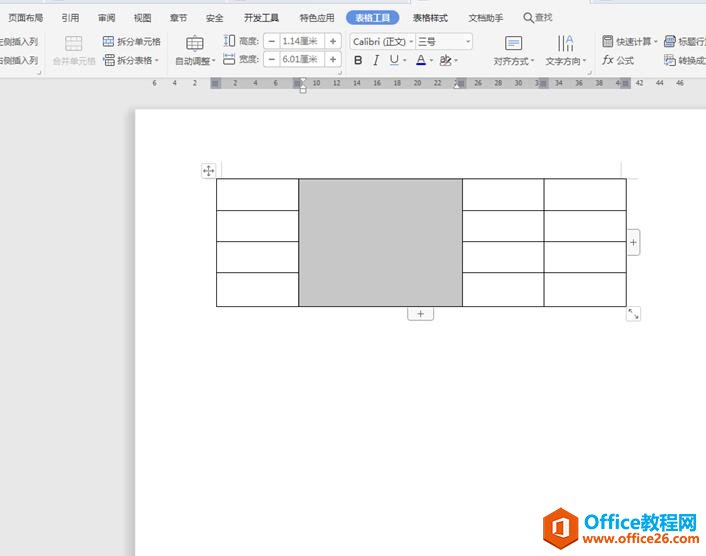
按住键盘上的【Ctrl】+【Alt】+【N】,会弹出一个拆分对话框,我们输入2列4行:
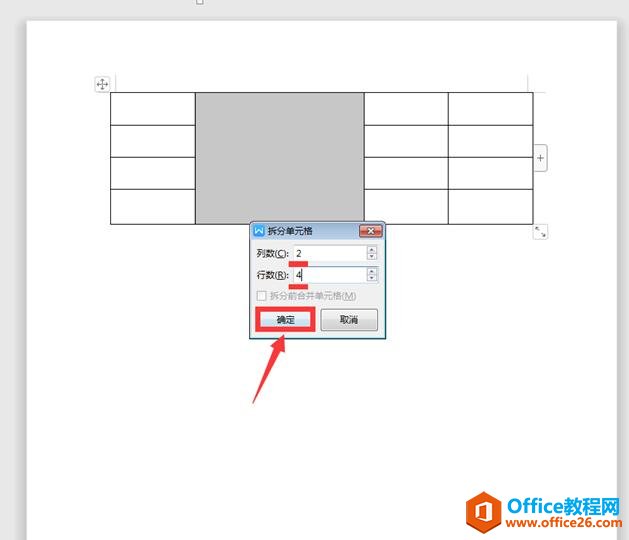
最后单元格又重新拆分:
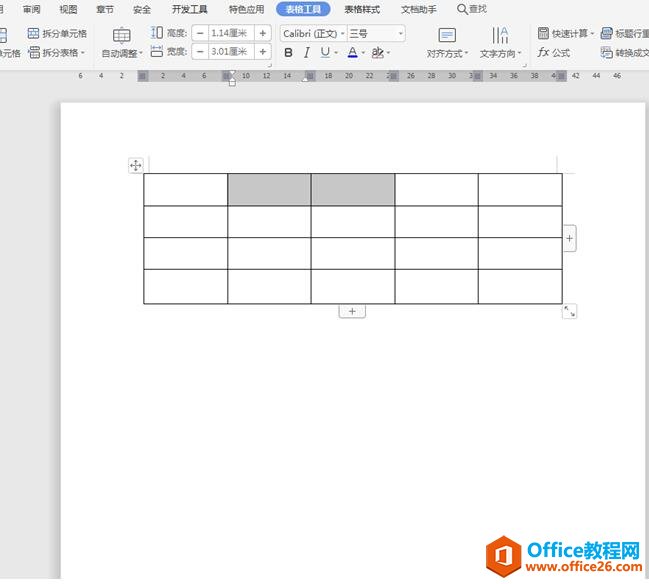
标签: WPS拆分与合并单元格快捷键WORD拆分与合并单元格
上一篇:WPS怎么下载安装vba 下一篇:WPS里怎么插入视频
相关文章





